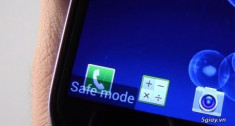Tương tự như trên windows , trong android cũng có 1 chế độ Safe Mode, tức là bạn sẽ chỉ được chạy các ứng dụng được cài sẵn trên máy mà không chạy được các ứng dụng tự cài thêm. Khi bạn gặp lỗi trên thiết bị Android của mình thì bạn cần phải vào chế độ safe mode để kiểm tra nguyên nhân .
Ở bài viết này mình sẽ hướng dẫn các bạn 2 cách đơn giản để vào chế độ safe mode trên android .
Cách 1: Dành cho các máy Android phiên bản cũ.
- Bấm và giữ nút nguồn và chọn Power Off để tắt thiết bị của bạn, sau đó bật thiết bị của bạn lên.
- Khi bạn nhìn thấy một biểu tượng xuất hiện trong quá trình khởi động, giữ cả hai nút Volume Up và Volume Down cho tới khi điện thoại của bạn khởi động lại.
- Sau khi điện thoại khởi động lên, bạn sẽ thấy một chữ Safe mode ở góc dưới bên trái của màn hình điện thoại.
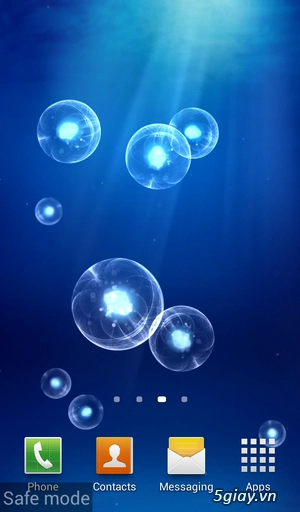
Chú ý: Nếu bạn giữ 2 nút Volume Up và Volume Down mà không được thì bạn có thể thử giữ nút Menu để thay thế .
Cách 2: Dành cho các máy đang chạy phiên bản Jelly Bean
- Bấm giữ nút Power.
- Khi màn hình hiện ra như ở dưới, bạn hãy nhấn giữ ‘Power off’‘
- Tiếp theo 1 hộp thoại xuất hiện và bạn chọn ‘OK‘ để đưa máy vào chế độ Safe Mode.
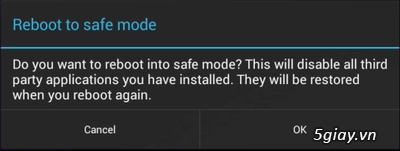
- Sau khi điện thoại khởi động lên, bạn sẽ thấy một chữ Safe mode ở góc dưới bên trái của màn hình điện thoại.
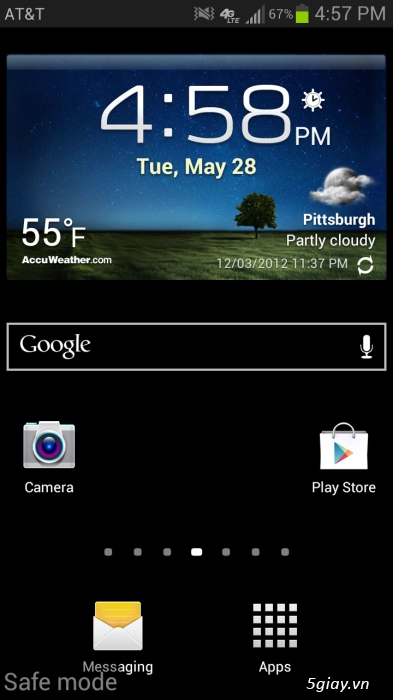
Chú ý : Nếu điện thoại android của bạn không thể thực hiện theo cách này thì bạn có thể thực hiện theo cách 1.
Đọc thêm: Hướng dẫn tắt chế độ Safe Mode trên Android
Có thể bạn quan tâm: